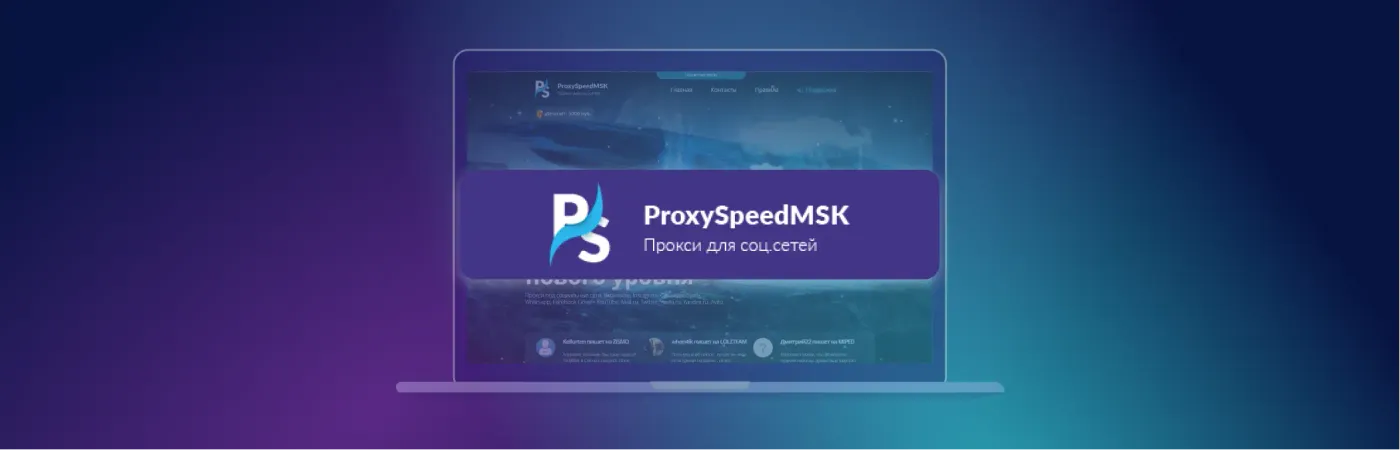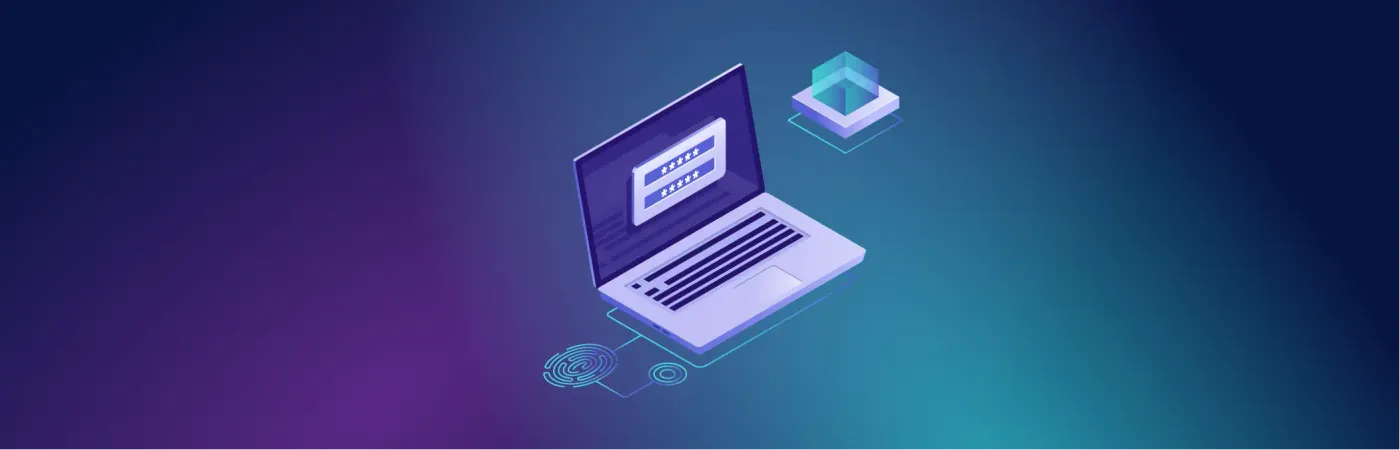Configurando um túnel SSH no Windows
- Instale o Putty
- Execute o programa
- Insira o host e a porta do seu túnel SSH.

- Configure a porta local à qual você deseja se conectar no Undetectable (ela pode ser qualquer uma, desde que esteja livre). Insira o IPv4 dinâmico. Clique em "Adicionar".

- Em seguida, você pode voltar para a seção "Sessions" e salvar as configurações para não precisar inserir os dados novamente a cada vez.

-
Clique em "Open" para abrir o terminal, onde você precisará inserir o login e a senha do seu túnel SSH.
-
Depois disso, você pode abrir o Undetectable. Lá, escolha qualquer perfil e, na guia "Proxy", configure: tipo de proxy Socks5, Host 127.0.0.1 e a porta que você escolheu no quarto passo. Clique em "Verificar" para confirmar.

Dessa forma, você pode executar vários túneis SSH, iniciando várias cópias do Putty, colocando-as em portas diferentes e conectando-se a elas a partir de perfis diferentes do Undetectable.
Configurando um túnel SSH no Mac OS
Abra o terminal e digite o seguinte comando
ssh root@10.10.10.10 -D 1080
- Substitua
rootpelo login do seu túnel - Substitua
10.10.10.10pelo IP do seu túnel - Substitua
1080pela porta que você especificará nas configurações do programa - Insira sua senha


Você precisa configurar um novo proxy no programa
- Selecione
socks5 - Insira o IP local
127.0.0.1 - Insira a porta que você especificou ao configurar o túnel SSH

Quando o túnel SSH estiver estabelecido, você pode verificar se o proxy está funcionando.
Dessa forma, você pode executar vários túneis SSH, atribuindo-os a portas diferentes e conectando-se a eles a partir de perfis diferentes do Undetectable.